Como configurar o OpenVPN em roteadores TP-Link (Android)
OpenVPN é um serviço gratuito de VPN (rede privada virtual) que permite que você acesse remotamente sua rede doméstica de qualquer lugar com um serviço de internet aberto. O OpenVPN é um serviço multiplataforma que funciona com os sistemas operacionais Android e iOS, permitindo que você acesse dispositivos e serviços em uso através do seu roteador.
Este artigo irá levá-lo através das etapas necessárias para criar e estabelecer uma conexão OpenVPN com o seu roteador TP-Link.
*Nota:
Verifique se o roteador/modem tem um endereço IP de WAN público que não é limitado pelo ISP; se for um endereço IP privado, isso significa que o roteador/modem está atrás de um NAT, abra as portas do roteador/modem no NAT.
Mas para o CG-NAT ISP: Comporium e Direct link - serviço de rádio, forneça ao cliente um IP privado, que fará com que você não possa usar o OpenVPN e afetar o tipo NAT. Você pode entrar em contato com o ISP e pedir-lhes para oferecer um endereço IP Statis.
Configurando o OpenVPN em um roteador
TP-Link (Este exemplo usa o Archer C5400)
1º Passo: Faça login no roteador usando tplinkwifi.net. O nome de usuário e a senha padrão são admin.
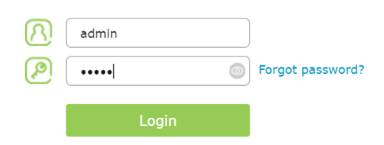
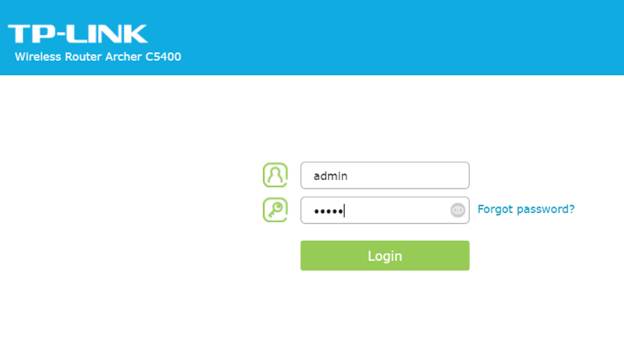
Passo 2: Clique em Avançado na barra de navegação superior.

Passo 3: Clique em Servidor VPN e, em seguida, em OpenVPN.
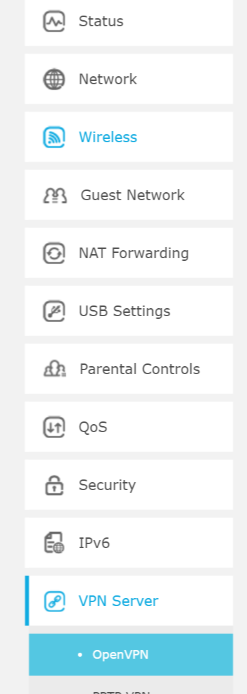
Etapa 4: clique em Certificado para gerar um certificado.
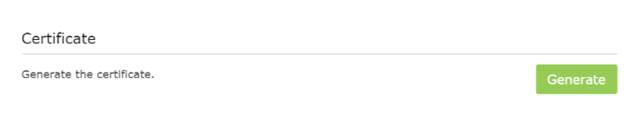
Nota: Esta etapa deve ser concluída antes de ativar o OpenVPN.
Etapa 5: Marque a caixa Ativar servidor VPN e preencha as seguintes informações conforme solicitado. Clique em Salvar.
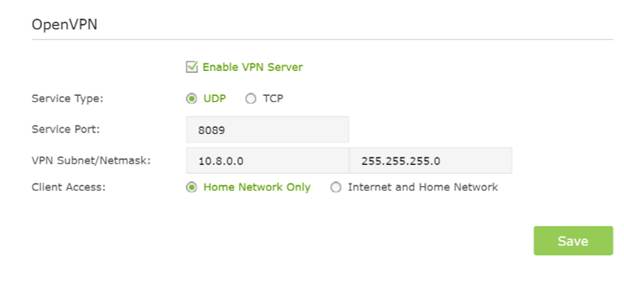
Nota: O que você selecionar para Acesso para Cliente determinará o conteúdo que você poderá visualizar na VPN. Internet e rede doméstica permitirá que você use seu serviço de internet doméstica, bem como acesso aos seus compartilhamentos de rede. A Rede Doméstica concede apenas acesso aos arquivos e unidades compartilhados da sua rede sem acessibilidade ao serviço de Internet doméstica.
Passo 6: Clique em Exportar para transferir o ficheiro de configuração para o computador.
Conectando OpenVPN (Android)
1º Passo: A partir do seu dispositivo Android, transfira a aplicação OpenVPN Connect a partir da Google Play Store.
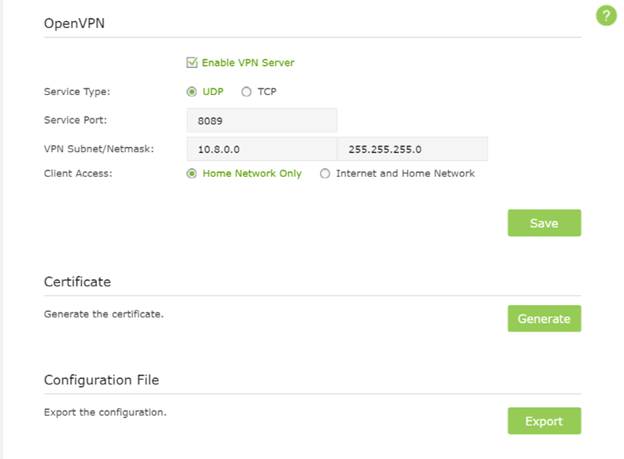
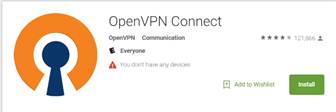
2º Passo: Inicie o aplicativo OpenVPN e clique no botão de menu (três pontos) no canto superior direito.
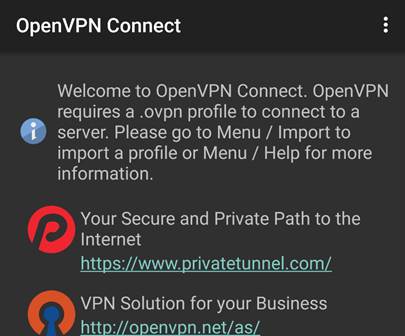
Passo 3: Clique em Importar.
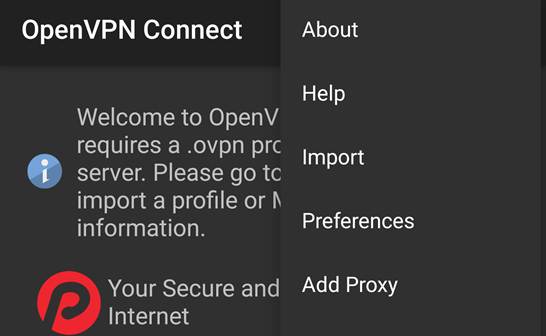
Passo 4: Selecione Importar perfil do cartão SD.
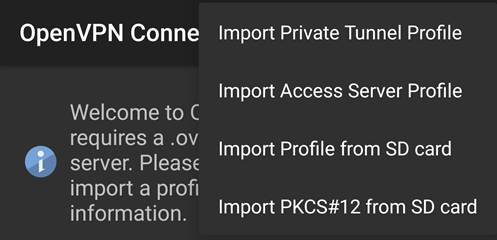
Passo 5: Selecione a pasta Download.
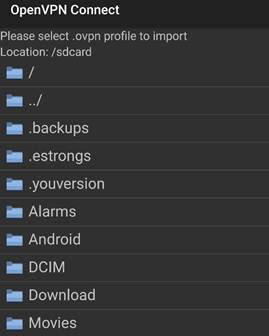
Passo 6: Toque no arquivo de configuração.
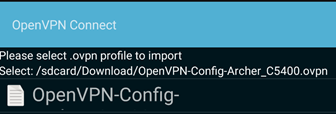
7º Passo: Pressione Conectar.
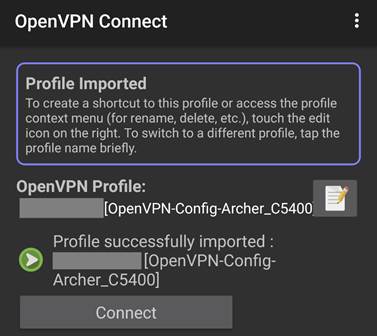
8º Passo: Se a conexão for bem-sucedida, uma mensagem semelhante à seguinte será exibida.
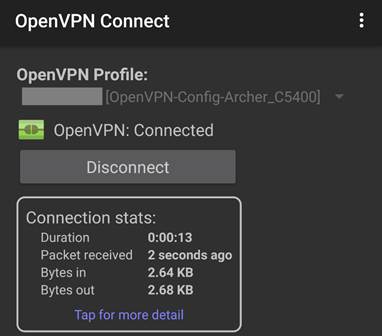
Agora você está conectado à sua rede doméstica via VPN. Para verificar, você pode visitar a janela de conexões VPN nas configurações do roteador.
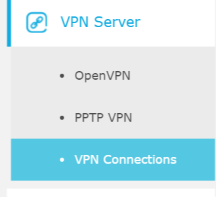
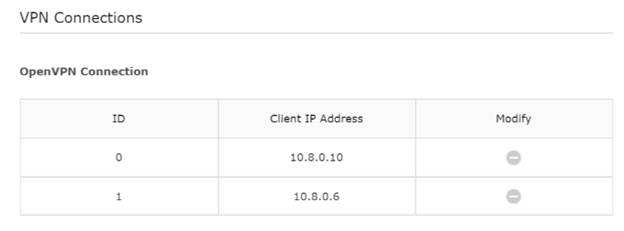
Esta FAQ é útil?
Seu feedback ajuda a melhorar este site.